- Als je iPad blijft hangen op het Apple logo met een een balk eronder, betekent dit gewoon dat je iPad geüpdatet wordt. Het enige wat je hoeft te doen is wachten tot de update voltooid is.
- Als je iPad blijft hangen op het Apple logo zonder voortgangsbalk, dan kan je iPad een software of hardware probleem hebben. En 90% van de tijd is dat een softwareprobleem.
- Je kunt iPad die vastzit op Apple logo verhelpen door opnieuw op te starten, geforceerd opnieuw op te starten of diepere vormen van herstel.

Waarom blijft mijn iPad hangen op Apple logo?
Laten we eerlijk zijn. Soms werkt je iPad gewoon niet goed. Niets om je druk om te maken. Net zoals je op een ochtend opstaat en je plotseling niet lekker voelt, wat doe je dan? Op de pauzeknop drukken, toch? En dat is wat je iPad nu doet, door vast te lopen op het Apple logo.
Interne software crash is het grootste probleem!
Sprekend vanuit mijn expertise, zijn 9 van de 10 iPads die vastlopen op het Apple logo het gevolg van software crashes. Maar maak je geen zorgen. Een softwarefout is het gemakkelijkst aan te pakken van allemaal. Je kunt rechtstreeks naar het fix-gedeelte gaan als je niet kunt wachten om je iPad te gebruiken.
Ook andere factoren leiden tot het probleem van het vastzittende Apple logo, al komt dat niet zo vaak voor.
Software van derden: Heb je software van derden geïnstalleerd van een onvertrouwde bron? Je iPad kan vastlopen omdat dergelijke software het bijwerken of de gegevensoverdracht heeft onderbroken.
Hardwareschade: Heb je je iPad van een hoogte laten vallen, of met natte handen gebruikt? Er kan een interne hardwareschade aan de hand zijn, maar je weet het nooit zeker! Lees gauw verder en sluit eerst mogelijkheden van andere factoren uit.
USB poorten & lightning kabels: Staan je USB poorten stof te vergaren? Is je lightning kabel beschadigd? Al deze dingen kunnen verhinderen dat je iPad een veilige verbinding maakt, en vandaar het probleem.
Jailbreaken: Heb je geprobeerd een jailbreak uit te voeren om bepaalde beperkingen van je iPad op te heffen? Dat kan er ook toe leiden dat je iPad uit het niets blijft hangen op het Apple logo.
Dat gezegd hebbende, heb ik een aantal van mijn meest aanbevolen methodes voor je om je iPad te repareren verkleind. Bekijk ze hieronder.
Hoe repareer je een iPad die blijft hangen op het Apple logo?(met gegarandeerd succes)
Wanneer je iPad vastloopt, loopt je leven meestal ook vast. Het is nooit de iPad zelf die je dwars zit, maar de frustratie van het niet kunnen bereiken van je bestanden, sociale kringen, films en al het andere. Dat is waar je in Mobitrix Perfix een redder in nood zult vinden.
Mobitrix Perfix is een professionele toepassing die honderden problemen oplost die je kunt tegenkomen met iPhones, iPads, en andere iOS apparaten. Het heeft de eenvoudigste interface, zodat iedereen het kan gebruiken, ongeacht technische achtergrond. Nog beter, het heeft een slagingspercentage van 95%-99%!
Hoe effectief is Mobitrix Perfix in het repareren van mijn iPad?
We hebben een enquête gehouden bij de lancering van deze software. 985 van de 1000 iOS apparaten met willekeurige softwareproblemen zijn binnen 30 minuten via dit hulpmiddel gerepareerd. Je kunt er een grote opluchting van verwachten bij het weer aanzetten van je iPad, terwijl je meer uren van wachten en onzekerheid bespaart.

Is het moeilijk te gebruiken?
Nee, helemaal niet. In tegenstelling tot iTunes en andere hulpmiddelen, helpt Mobitrix Perfix je wanneer je iPad blijft hangen op het Apple logo te repareren met minder dan 3 kliks. De stappen zijn super eenvoudig te volgen. Of het nu je 7-jarige zoon is of je 70-jarige oma, geen van allen zal er problemen mee hebben het te gebruiken om een problematische iPhone of iPad te repareren.
Dit is hoe het werkt:
- Download en installeer Mobitrix Perfix.
- Sluit de iPhone/iPad aan op de computer. En klik op "Start" in het hoofdmenu.
- Start met repareren.
Worden mijn iPad gegevens gewist?
Nee. In tegenstelling tot iTunes dat al je gegevens verwijdert bij het herstellen van je iPad, bewaart Mobitrix Perfix al je bestanden gedurende het hele herstelproces.
Of het nu de presentaties zijn die je net gemaakt hebt, of de berichtengeschiedenis met je dierbaren, of je vertrouwelijke bedrijfsgeheimen, niets gaat verloren met Perfix's standaard herstelprocedures.
Hoe lang duurt het voor Mobitrix Perfix mijn iPad repareert die blijft hangen op het Apple logo probleem?
Hooguit 30 minuten. Dat is net zolang als een rondje joggen in het park, een middagdutje doen, of een Yoga sessie. Als je eenmaal terug bent voor je iPad, is je iPad ook terug voor jou.
In veel gevallen is de standaard reparatie van Mobitrix Perfix voldoende om je probleem van de iPad die blijft hangen op het Apple logo op te lossen. Maar als het probleem groter is dan je dacht, biedt Mobitrix Perfix ook een geavanceerde reparatie.
Ik weet het, misschien denk je nog steeds dat Apple's methoden de beste zijn, omdat ze meer "officieel" zijn. Maar eerlijk gezegd werkte het niet voor mij, en ook niet voor mijn klanten. Ik moest op zoek naar alternatieven, en toen vond ik Mobitrix Perfix. Als je ze toch wilt uitproberen, hier zijn de details van Apple's methodes.
Hoe repareer je iPad die blijft hangen op het Apple logo? (met de Apple methodes)
Als je een probleem tegenkomt, zoals een iPad die vastzit op het Apple logo, raadt Apple je aan een van deze twee onderstaande methoden te volgen om het probleem op te lossen. Methode 1 is de meest voorkomende, maar soms niet meer dan een workround. Heb je een herstart of een geforceerde start geprobeerd en geen resultaat gezien, ga dan snel over naar Methode 2.
Methode 1: Herstart en forceer opnieuw opstarten van de iPad als de iPad niet aan wil
De meeste mensen kennen de truc van opnieuw opstarten. Opnieuw opstarten of geforceerd herstarten van je iPad kan het probleem waar je in vast zit oplossen. De methode is echter niet altijd effectief, maar je kunt het proberen want soms werkt het.
Voordelen
- De methode is gemakkelijk en veilig in gebruik.
- Je raakt er geen gegevens door kwijt.
Nadelen
- De methode werkt misschien niet elke keer.
- Meerdere gedwongen herstarts kunnen de recycleprijs van je iPad verlagen.
Stappen: Opnieuw opstarten
Zonder homeknop
- Druk de aan/uit-knop in en houd hem ingedrukt tot je een schuifje ziet
- Schuif naar rechts om je iPad opnieuw op te starten.
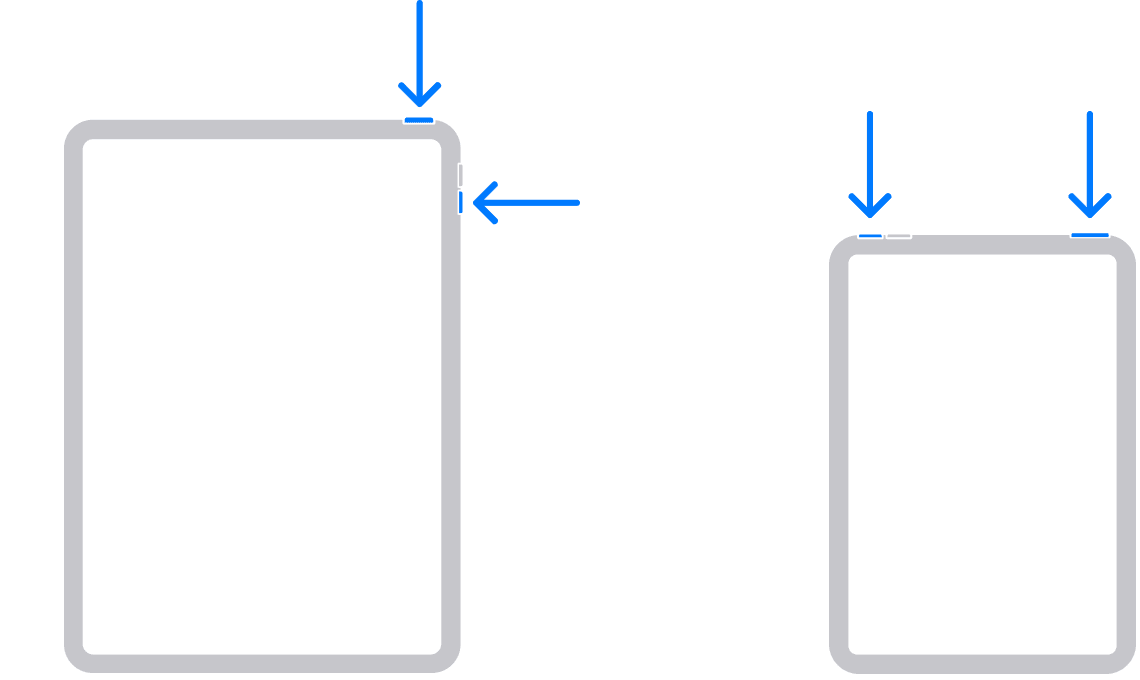
Met homeknop
- Druk op de home knop en de aan/uit knop en houd ze ingedrukt tot je een schuif ziet.
- Schuif naar rechts om je iPad opnieuw op te starten.
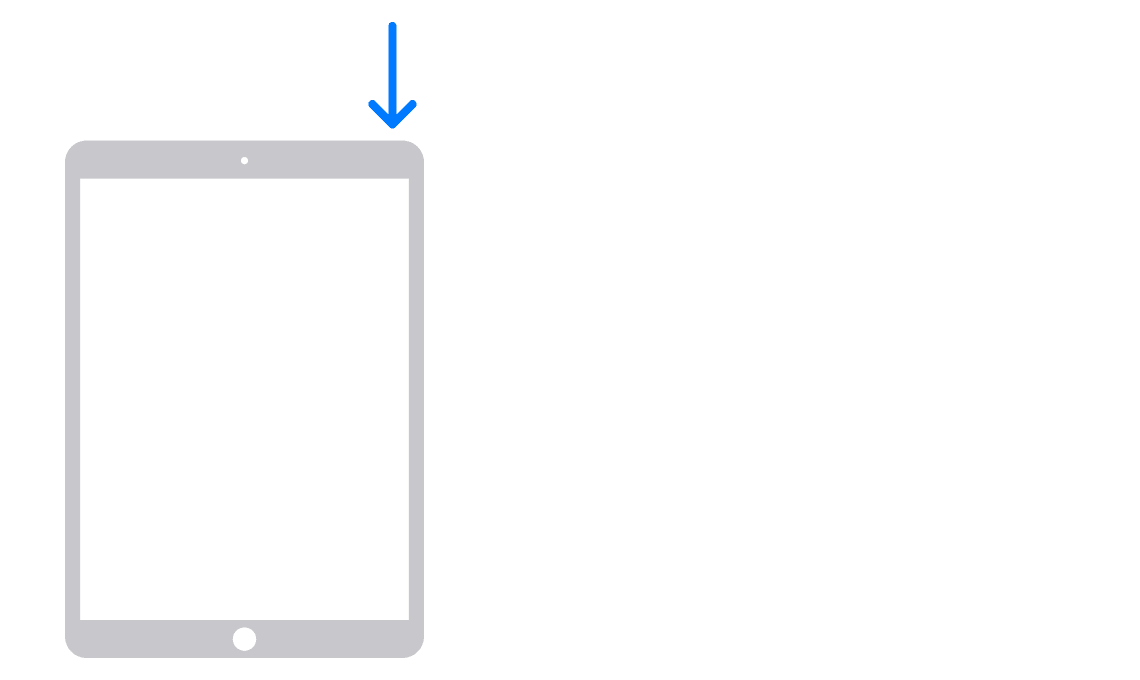
Stappen: Herstart forceren
Als je je iPad niet opnieuw kunt opstarten, of je iPad reageert niet, dan kun je geforceerde herstart proberen.
Zonder thuisknop
- Druk op de knop volume omhoog en dan op de knop volume omlaag.
- Houd de aan/uit-knop ingedrukt tot je iPad opnieuw opstart.
Met homeknop
- Druk de aan/uit-knop en de homeknop in en houd ze ingedrukt tot je het Apple logo ziet.
- Wacht tot je iPad opnieuw opstart.

Opnieuw opstarten lost veel problemen op, maar soms werkt het ook niet. Als je niet voor een professioneel hulpmiddel wilt gaan, is hier een hulpmiddel, iTunes, dat je misschien kan helpen dit probleem te overwinnen.
Methode 2: Repareer iPad die blijft hangen op het Apple logo via iTunes/Finder om bij te werken
Een van de redenen waarom je iPad blijft hangen op het Apple logo is dat de software aan een update toe is. Maar nu de iPad vastzit, kun je geen update-optie kiezen. Je kunt echter iTunes gebruiken om het upgraden te starten.
Voordelen
- De methode wordt door Apple aangeboden.
- Het is gratis en veilig te gebruiken.
Nadelen
- De methode is niet erg gemakkelijk in gebruik.
- Het proces is langdurig en kost tijd om te verwerken.
- De interface is niet erg vriendelijk in gebruik.
Stappen
Als je iPad aangaat maar vastloopt tijdens het opstarten, zijn hier de stappen om dat op te lossen:
- Sluit je iPad aan op de computer. Als je een Mac met macOS Catalina hebt, start je de Finder. Heb je echter macOS Mojave of eerder, start dan iTunes.
- Vind de iPad op je computer of Mac.
- Ga naar de herstelmodus om verder te gaan door de volgende stappen te volgen, afhankelijk van je iPad.
Met een thuisknop:Druk op de thuisknop en de bovenste knop en houd die ingedrukt tot het herstelscherm op je iPad verschijnt.
Zonder home knop- Druk de volumeknop die het dichtst bij de bovenste knop zit
- Druk de volumeknop het verst van de bovenste knop.
- Houd de bovenste knop ingedrukt tot het herstelscherm verschijnt.
- Nadat het herstelscherm goed geladen is, zie je een prompt om bij te werken of te herstellen. Klik op "Update" om de systeemupdate te starten.
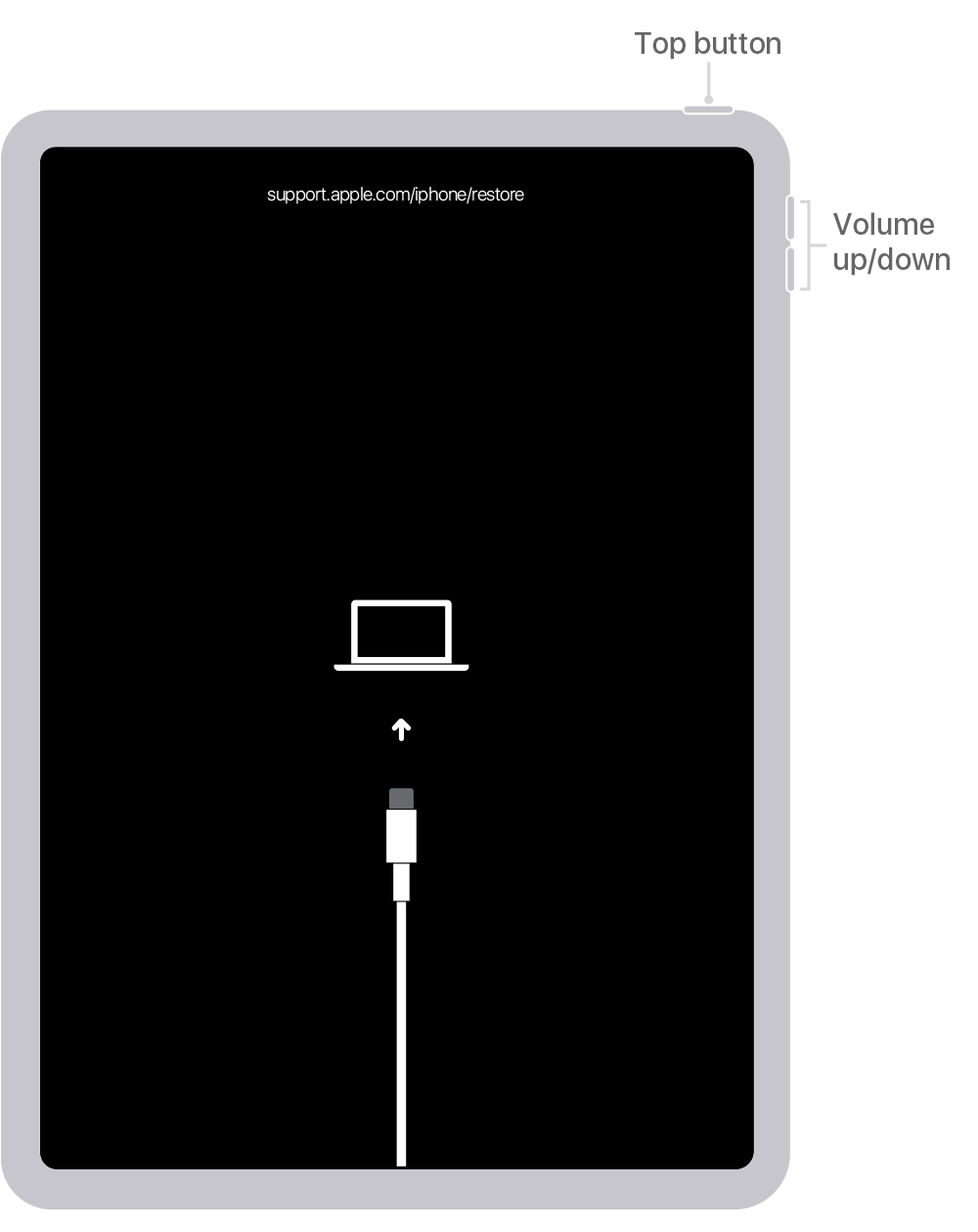
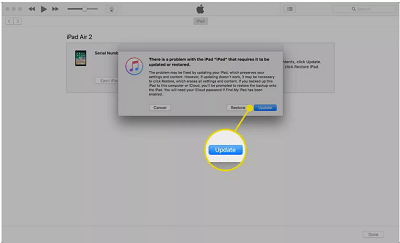
Vóór Mobitrix Perfix probeerde ik ook de iTunes methode te gebruiken. Ik moest lang wachten zodat iTunes de methode kon verwerken, maar het mislukte nog steeds vanwege het lage slagingspercentage. Ik moest de stappen ook herhalen omdat de iPad steeds uit de herstelmodus kwam, wachtend tot de software gedownload was.
| Methode | Worden gegevens verwijderd? | Geschatte tijd | Succespercentage |
|---|---|---|---|
| iTunes | Ja | een paar uur of meer | 40% |
| Opnieuw opstarten en geforceerd herstarten | Nee | 30 minuten | 40% |
| Mobitrix Perfix | Nee (standaard reparatie) | 30 minuten | 95% |
FAQ's over "iPad blijft hangen op Apple logo"
De hierboven genoemde methoden zullen meestal werken. Maar voor het geval je wat verwarring hebt, heb ik een aantal veelgestelde vragen samengesteld om je zorgen weg te nemen.
Wat is DFU mode?

DFU staat bekend als Device Firmware Upgrade, een herstelmodus om een iPhone of een ander iOS apparaat te repareren of te herstellen als je geen toegang meer hebt, zoals een iPad die blijft hangen op het Apple logo. Je kunt de DFU modus gebruiken met iTunes of Finder om door je iPhone of iPad te komen om veranderingen aan te brengen.
Wat moet ik doen als ik al het bovenstaande geprobeerd heb en er nog steeds niet in geslaagd ben mijn iPad te repareren?
Als de bovenstaande methoden niet werken voor jou, dan zit het probleem in de hardware. Het oplossen van hardwareproblemen vereist technische kennis. In zo'n geval raad ik je aan naar de dichtstbijzijnde Apple winkel te gaan. Voordat je je naar de winkel haast, boek je een afspraak, zodat je niet in de rij hoeft te wachten.
Hoe verhelp ik iPad die blijft hangen op het Apple logo dat eindeloos opnieuw opstart?
De reden achter een vastzittend Apple logo en eindeloos opnieuw opstarten kan een app van derden zijn, geïnstalleerd van een onvertrouwde bron, waardoor de besturingssoftware je iPad afluistert. Evenzo kun je alle bovenstaande oplossingen proberen. Als die niet werken, kan je toestel last hebben van bepaalde fysieke schade of vloeistofschade. Hiervoor moet je overleggen met de Apple winkel.
Als je iPad besluit een pauze te nemen door op het Apple logo te blijven hangen, kun je blijven zitten en wachten, of het initiatief nemen om het snel te verhelpen en je werk en leven weer op orde te krijgen.
Omdat het hoogstwaarschijnlijk een softwareprobleem is, kun je iTunes of Mobitrix Perfix gebruiken voor reparaties. Als je liever een gemakkelijke, drama-vrije, probleemloze manier hebt om je iPad te repareren, dan is Perfix je ideale optie. Omdat het een slagingspercentage van 95% heeft, en je iPad in 30 minuten weer bruikbaar kan maken, waarom zou je het niet eens proberen?
Kosten van het gebruik van Perfix:
- 2 klikken
- 30 minuten
- 30 dollar
Kosten van het niet gebruiken van Perfix:
- 0 oproepen te kunnen doen
- 0 zakelijke bestanden te verwerken
- 0 vrienden om te berichten
- 0 spelletjes te spelen
- 0 grappige video's om te bekijken
- 100% geen kans om op internet te surfen
- Urenlange spanning, verbroken verbindingen en frustratie.
